表格无边框后还有虚线边框 word表格去掉边框后为什么还有虚线
更新时间:2023-10-14 14:51:59作者:jiang
表格无边框后还有虚线边框,在使用Word表格时,我们经常会遇到一个问题:即使我们将表格的边框去掉,但在某些情况下仍然会出现虚线边框,这可能让人感到困惑,不知道该如何解决。实际上这是因为Word在显示表格时,默认会给表格添加一些虚线边框,以便于我们在编辑和排版过程中更好地识别表格的边界。虽然我们可以通过去掉表格的边框来使其看起来更简洁,但是这些虚线边框并不会真正消失。我们需要采取一些额外的措施来完全去除这些虚线边框,以满足我们的具体需求。接下来我们将探讨一些可行的方法,帮助我们解决这个问题。
方法如下:
1.如图所示,这是我在文档中插入的一个表格。
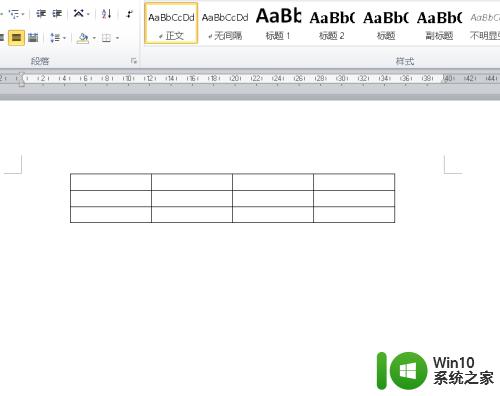
2.现在我将表格设置为【无框线】。
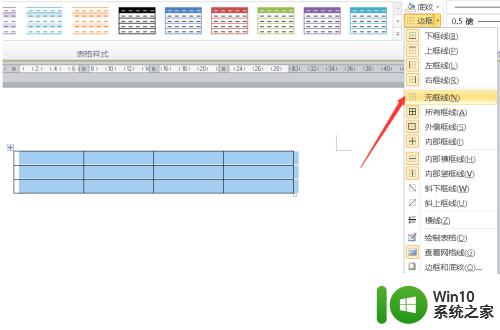
3.然而表格中却仍然有虚线。
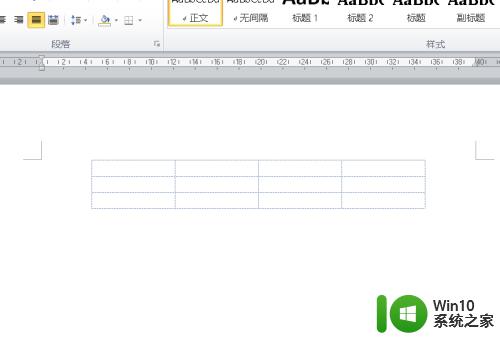
4.此时将光标至于表格当中,上方会出现【表格工具】。
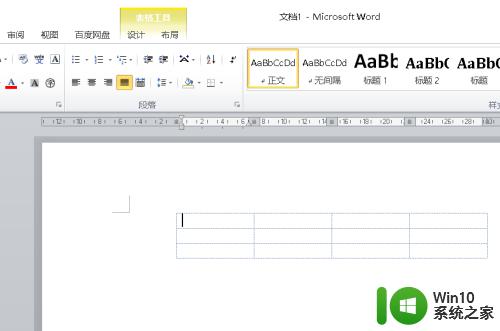
5.点击表格工具中的【布局】选项。
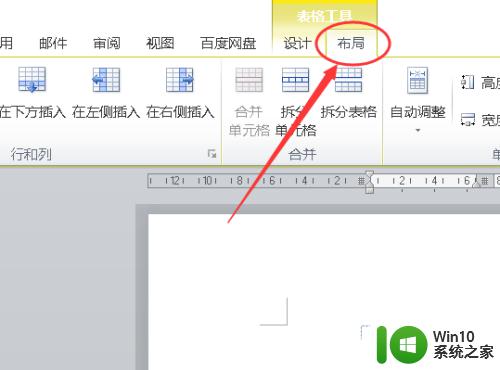
6.可以看到左侧的【查看网格线】是被选中的。
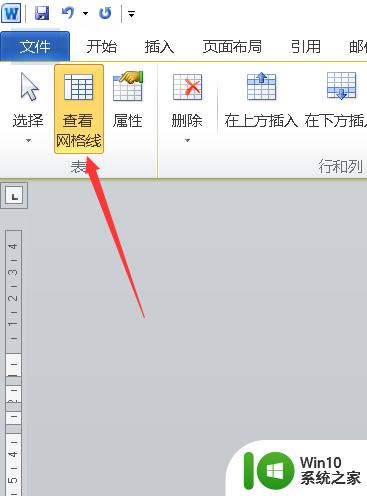
7.取消选择后出现就消失了。
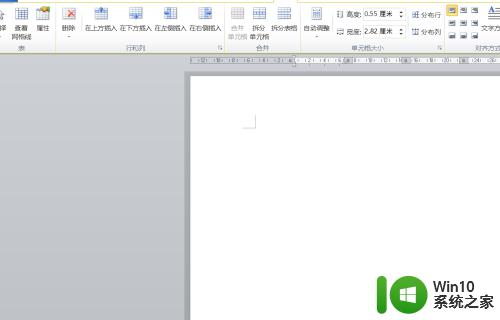
以上就是去除表格边框后仍然出现虚线边框的全部内容,如果您遇到了相同的问题,可以参考本文中提到的步骤进行修复,希望这篇文章能对您有所帮助。
表格无边框后还有虚线边框 word表格去掉边框后为什么还有虚线相关教程
- wps表格加边框线 WPS表格边框线设置步骤
- excel表格怎么添加黑色边框 excel表格黑色边框如何添加
- wps怎么自定义表格边框颜色 wps表格边框颜色自定义方法
- wps制作表格斜边框线怎么不能用 wps表格如何制作斜边框线
- Excel表格边框设置不生效原因 如何让Excel表格边框显示出来
- wps表格边框颜色怎么涂 wps表格边框颜色如何涂抹
- wps表格边框颜色的修改方法 wps表格边框颜色怎么改
- word文档设置虚线的方法 word文档如何添加虚线边框
- 怎么在表格外面加个框 怎么给excel表格加边框
- 红色阴影边框怎么设置(边框的线型和线宽使用缺省设置) 在PPT中如何画红色虚线框
- wps合并后打印出现其无边框 wps合并后打印出现无边框问题
- wps复制文档的边框去不了 如何去掉wps文档的边框
- U盘装机提示Error 15:File Not Found怎么解决 U盘装机Error 15怎么解决
- 无线网络手机能连上电脑连不上怎么办 无线网络手机连接电脑失败怎么解决
- 酷我音乐电脑版怎么取消边听歌变缓存 酷我音乐电脑版取消边听歌功能步骤
- 设置电脑ip提示出现了一个意外怎么解决 电脑IP设置出现意外怎么办
电脑教程推荐
- 1 w8系统运行程序提示msg:xxxx.exe–无法找到入口的解决方法 w8系统无法找到入口程序解决方法
- 2 雷电模拟器游戏中心打不开一直加载中怎么解决 雷电模拟器游戏中心无法打开怎么办
- 3 如何使用disk genius调整分区大小c盘 Disk Genius如何调整C盘分区大小
- 4 清除xp系统操作记录保护隐私安全的方法 如何清除Windows XP系统中的操作记录以保护隐私安全
- 5 u盘需要提供管理员权限才能复制到文件夹怎么办 u盘复制文件夹需要管理员权限
- 6 华硕P8H61-M PLUS主板bios设置u盘启动的步骤图解 华硕P8H61-M PLUS主板bios设置u盘启动方法步骤图解
- 7 无法打开这个应用请与你的系统管理员联系怎么办 应用打不开怎么处理
- 8 华擎主板设置bios的方法 华擎主板bios设置教程
- 9 笔记本无法正常启动您的电脑oxc0000001修复方法 笔记本电脑启动错误oxc0000001解决方法
- 10 U盘盘符不显示时打开U盘的技巧 U盘插入电脑后没反应怎么办
win10系统推荐
- 1 番茄家园ghost win10 32位官方最新版下载v2023.12
- 2 萝卜家园ghost win10 32位安装稳定版下载v2023.12
- 3 电脑公司ghost win10 64位专业免激活版v2023.12
- 4 番茄家园ghost win10 32位旗舰破解版v2023.12
- 5 索尼笔记本ghost win10 64位原版正式版v2023.12
- 6 系统之家ghost win10 64位u盘家庭版v2023.12
- 7 电脑公司ghost win10 64位官方破解版v2023.12
- 8 系统之家windows10 64位原版安装版v2023.12
- 9 深度技术ghost win10 64位极速稳定版v2023.12
- 10 雨林木风ghost win10 64位专业旗舰版v2023.12